Igrači na PC platformama su tradicionalno držali distancu, iako možda ne sasvim opravdanu, prema igračima na konzolama, često tvrdeći da su računari sa gejmpedovima snažniji i sposobniji od konzola. Međutim, upravo gejmped je ono što u suštini definiše konzole. Oni objedinjuju masivne tastature i miševe u jedan jedinstveni kontroler. Savremene igre su dizajnirane sa „punom podrškom za kontrolere“, što znači da se kontroleri bilo koje konzole mogu koristiti na računaru identično kao na samoj konzoli, uključujući precizno mapiranje tastera. Xbox kontroleri su naročito favorizovani od strane Windows operativnog sistema, tako da se Xbox One S kontroler može povezati bežično sa računarom isto kao i sa Xbox One S konzolom. Ipak, za igrače koji preferiraju netradicionalne kontrolere, postoji mogućnost da povežu svoj kontroler, ali da on imitira Xbox kontroler.
Za ovo je neophodna upotreba dodatnog softvera, budući da Windows, iako nativno podržava Xbox 360 kontroler (sa određenim dodacima), neće automatski dodeliti funkcije kao što bi to uradio za Xbox kontroler. Razlog za to nije razvojna pristrasnost, već jednostavno činjenica da nije moguće prilagoditi igre za svaki pojedinačni kontroler na tržištu. Da biste emulirali Xbox kontroler, neophodno je preuzeti Toca Edit Xbox 360 Emulator kontrolera.
Pronalaženje verzije vaše igre
Toca Edit Xbox 360 Emulator kontrolera dolazi u dve varijante: jedna za 32-bitne (poznate i kao x86 arhitektura) i druga za 64-bitne igre. Ove verzije nemaju nikakve veze sa verzijom vašeg Windows operativnog sistema (32-bitnom ili 64-bitnom), već isključivo sa igrom koju koristite. Postoje dva načina da utvrdite koja verzija vam je potrebna.
Provera EXE datoteke igre
Da biste uspešno emulirali Xbox kontroler, morate pronaći verziju softvera koja odgovara vašoj igri. Prvo, idite u folder gde je instalirana vaša igra. Pronađite izvršnu datoteku igre, kliknite desnim tasterom miša na nju i odaberite opciju „Svojstva“. U prozoru sa svojstvima, pređite na karticu „Kompatibilnost“.
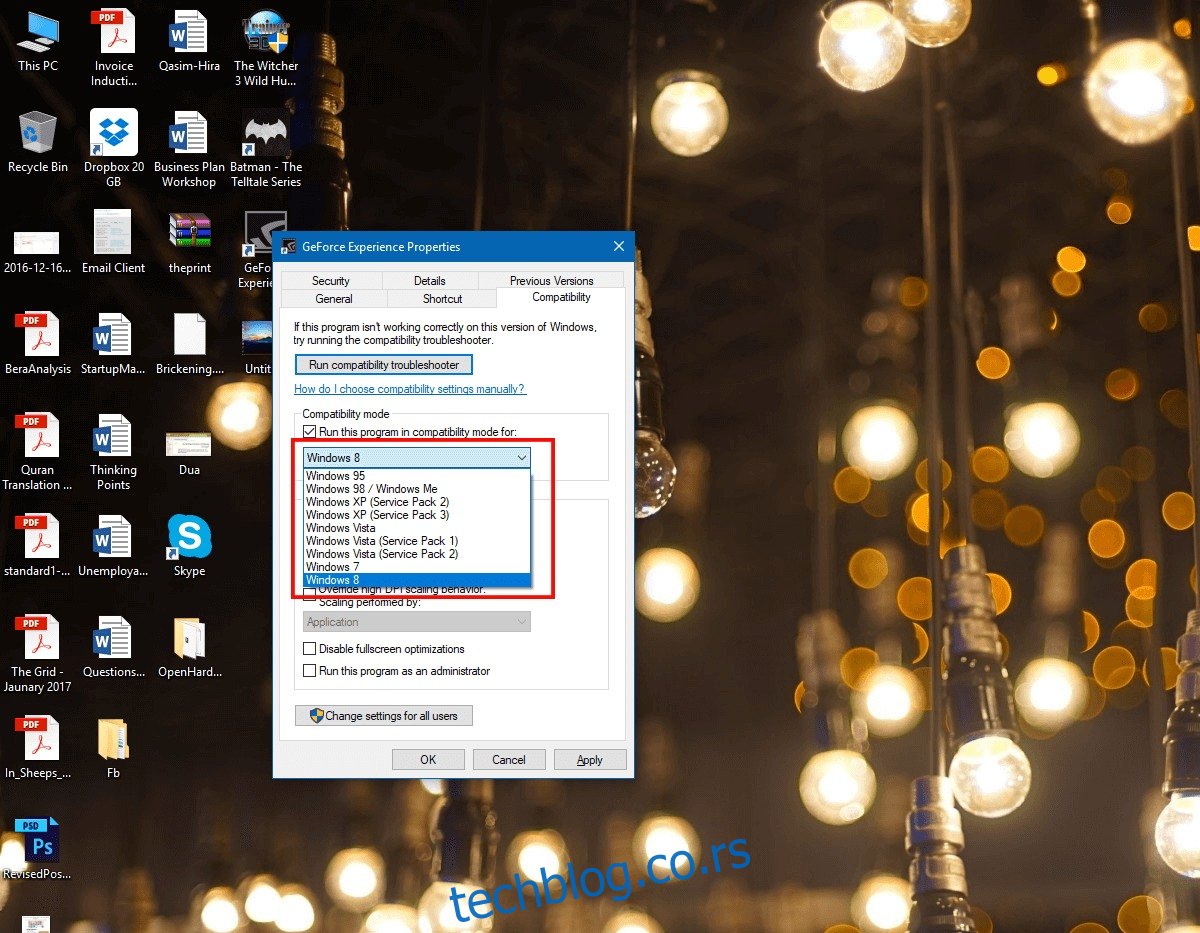
Ovde potvrdite polje „Pokreni ovaj program u režimu kompatibilnosti za“ i dobićete listu operativnih sistema. Ako lista počinje sa Windows Vista, onda imate 64-bitnu verziju igre. S druge strane, ako lista započinje sa Windows 95, onda je u pitanju x86/32-bitna izvršna datoteka.
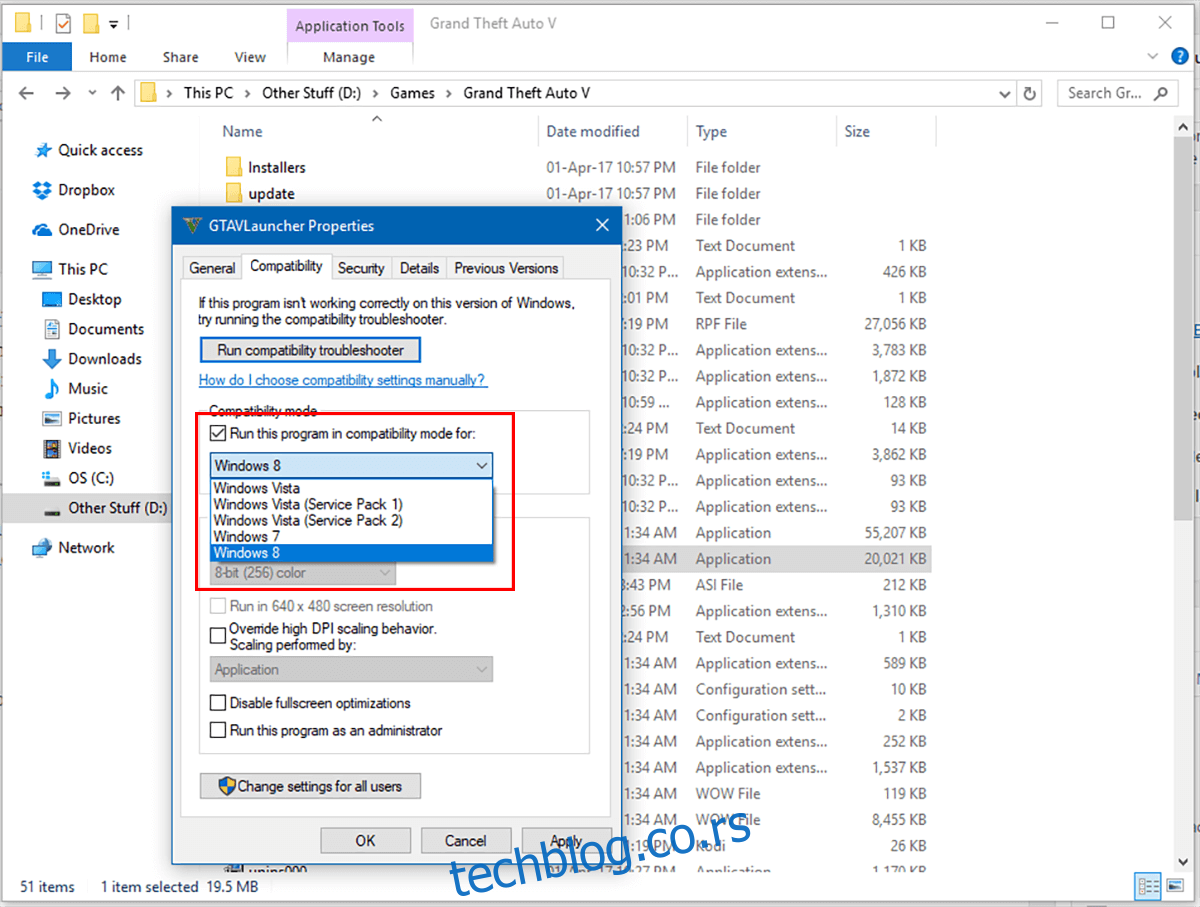
Provera u Menadžeru zadataka
Otvorite Menadžer zadataka. U donjem levom uglu kliknite na „Više detalja“. Pređite na karticu „Detalji“. Ovde, u zaglavlju kolona, kliknite desnim tasterom miša i izaberite „Izaberi kolone“.
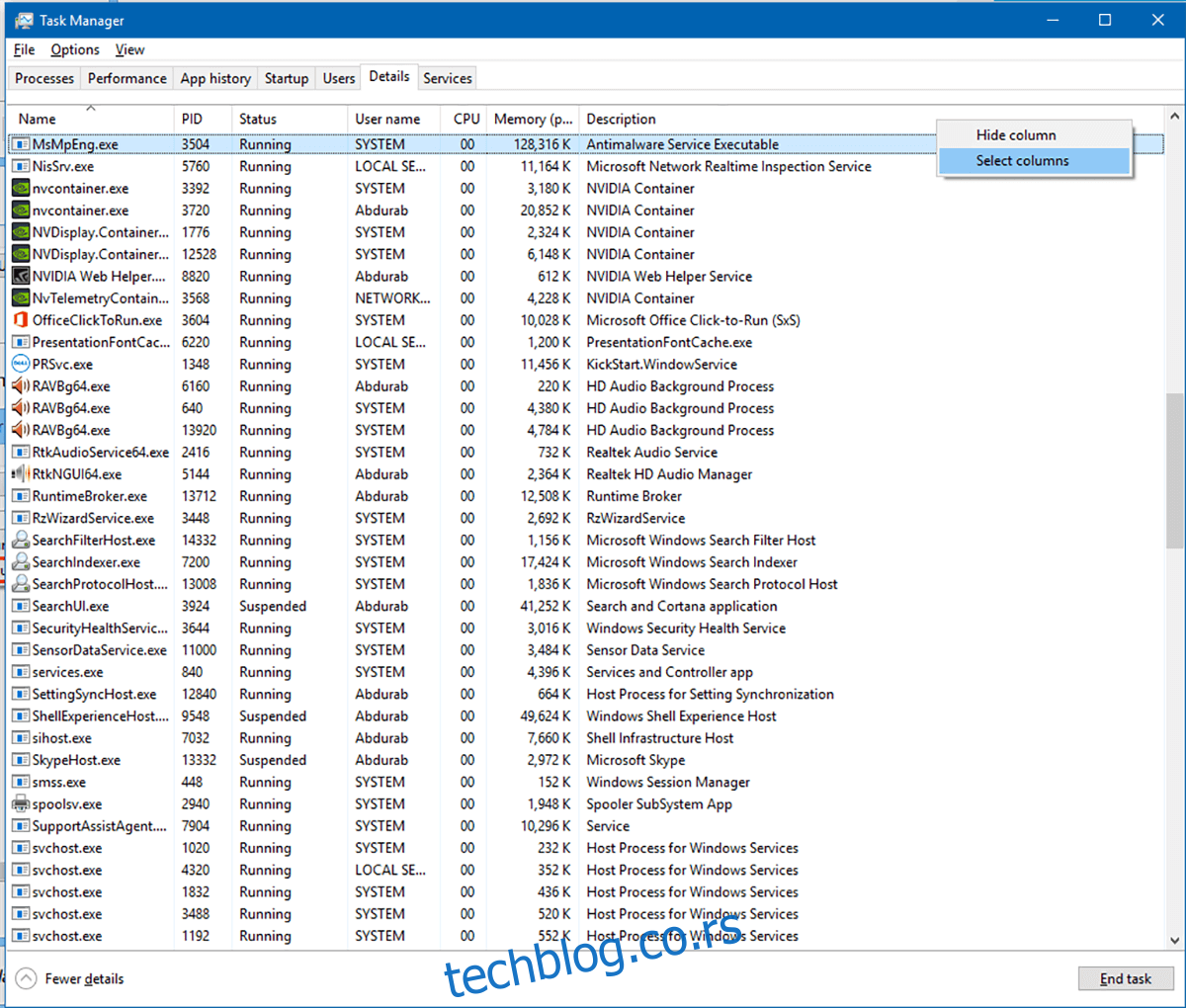
Na ovoj listi pronađite kolonu „Platforma“, označite je i kliknite „OK“.
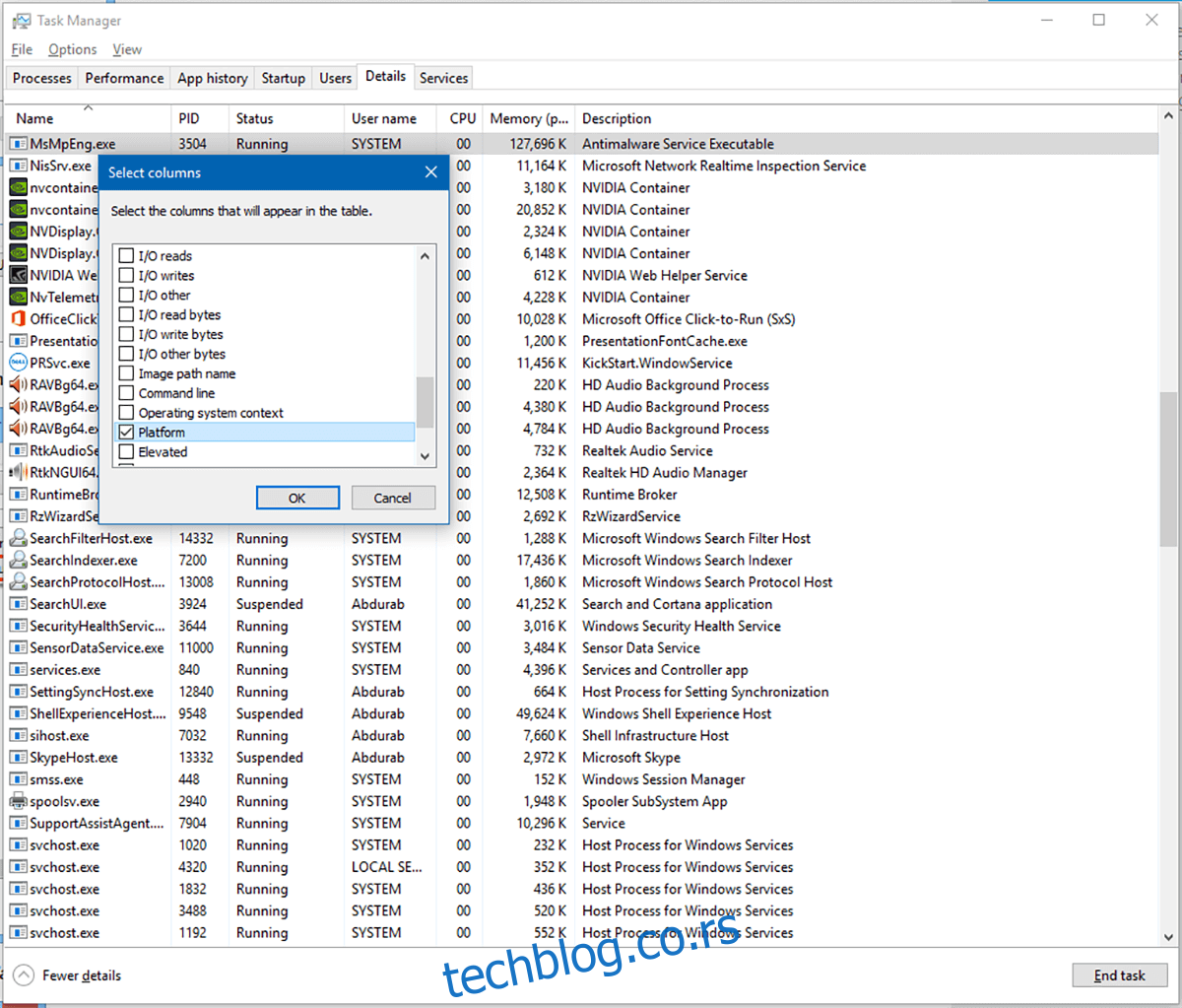 Sada će svi pokrenuti programi imati dodatnu informaciju o tome da li je u pitanju 32-bitna ili 64-bitna aplikacija. Pokrenite svoju igru i proverite njenu verziju u koloni „Platforma“ u Menadžeru zadataka.
Sada će svi pokrenuti programi imati dodatnu informaciju o tome da li je u pitanju 32-bitna ili 64-bitna aplikacija. Pokrenite svoju igru i proverite njenu verziju u koloni „Platforma“ u Menadžeru zadataka.
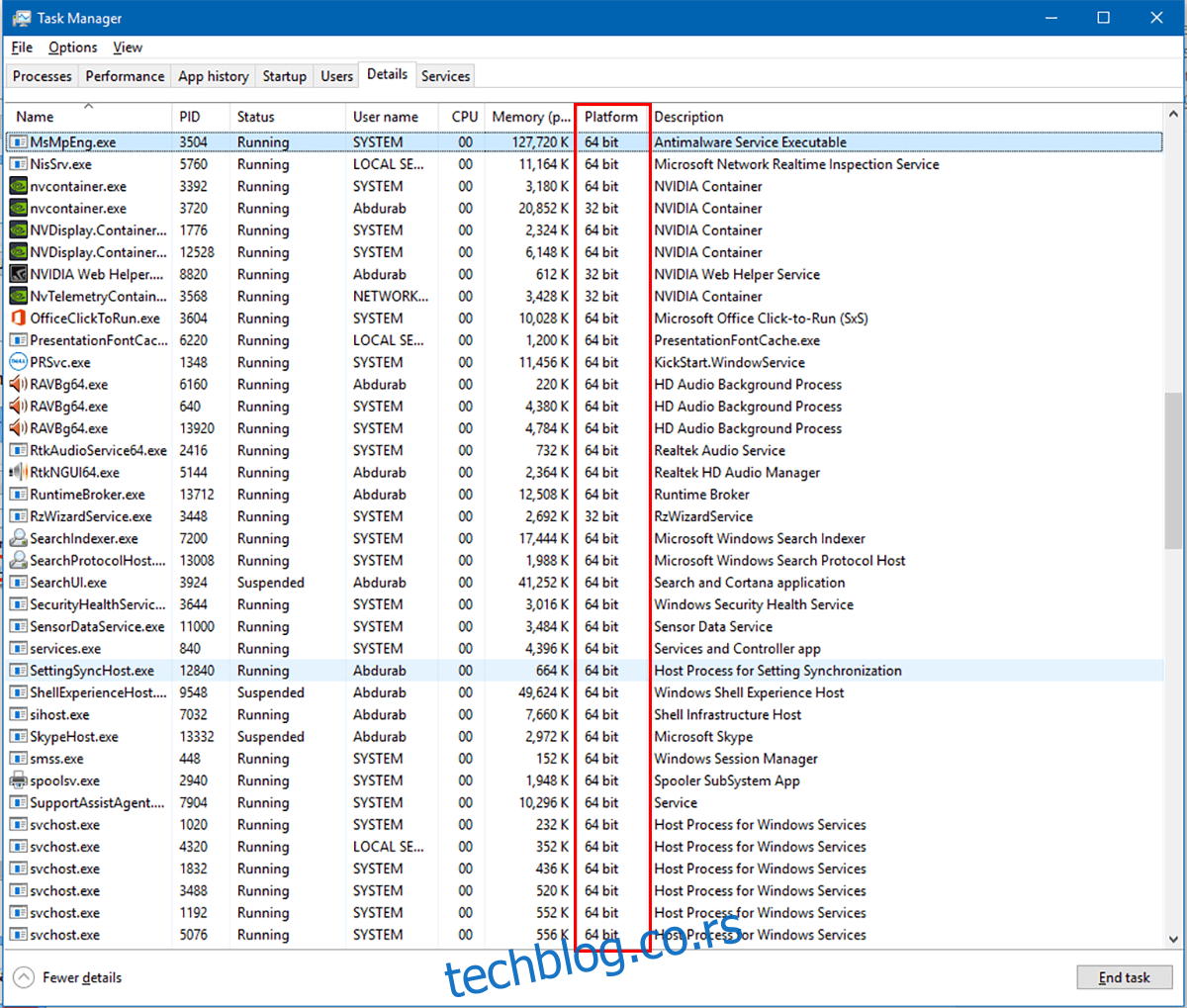
Konfiguracija
Pokrenite Toca Edit Xbox 360 Emulator kontrolera. Ako se pojavi greška „Xinput is missing…“, kliknite na „Kreiraj“ i bićete spremni za dalji rad.
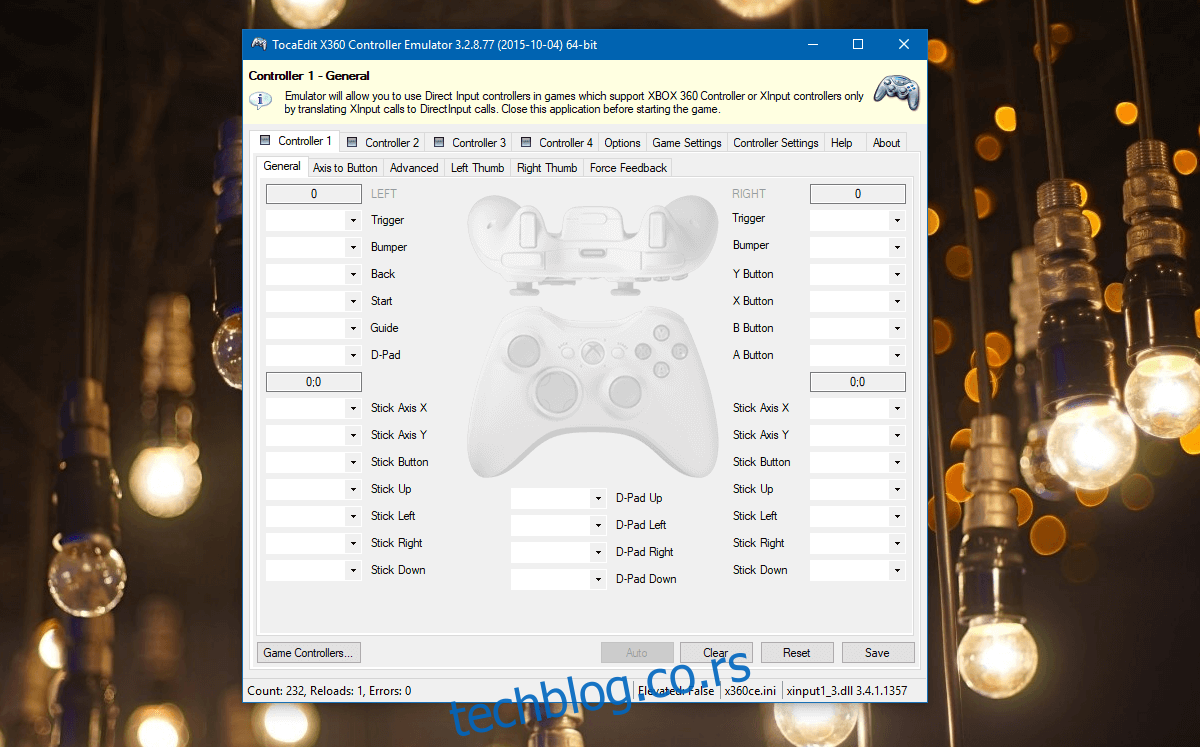
U ovom trenutku, priključite svoj kontroler. Ako ga prvi put priključujete, sačekajte nekoliko minuta da se instaliraju drajveri. Kada je to završeno, u Toca Edit Xbox 360 Controller Emulator-u bi trebalo da se pojavi novi prozor sa porukom „Otkriven je novi uređaj“. U poruci će pisati da je uređaj detektovan sa jedinstvenim ID-om instance. Ukoliko je reč o popularnom uređaju, moguće je automatsko preuzimanje konfiguracije. Pritisnite ‘Next’ pa ‘Finish’.
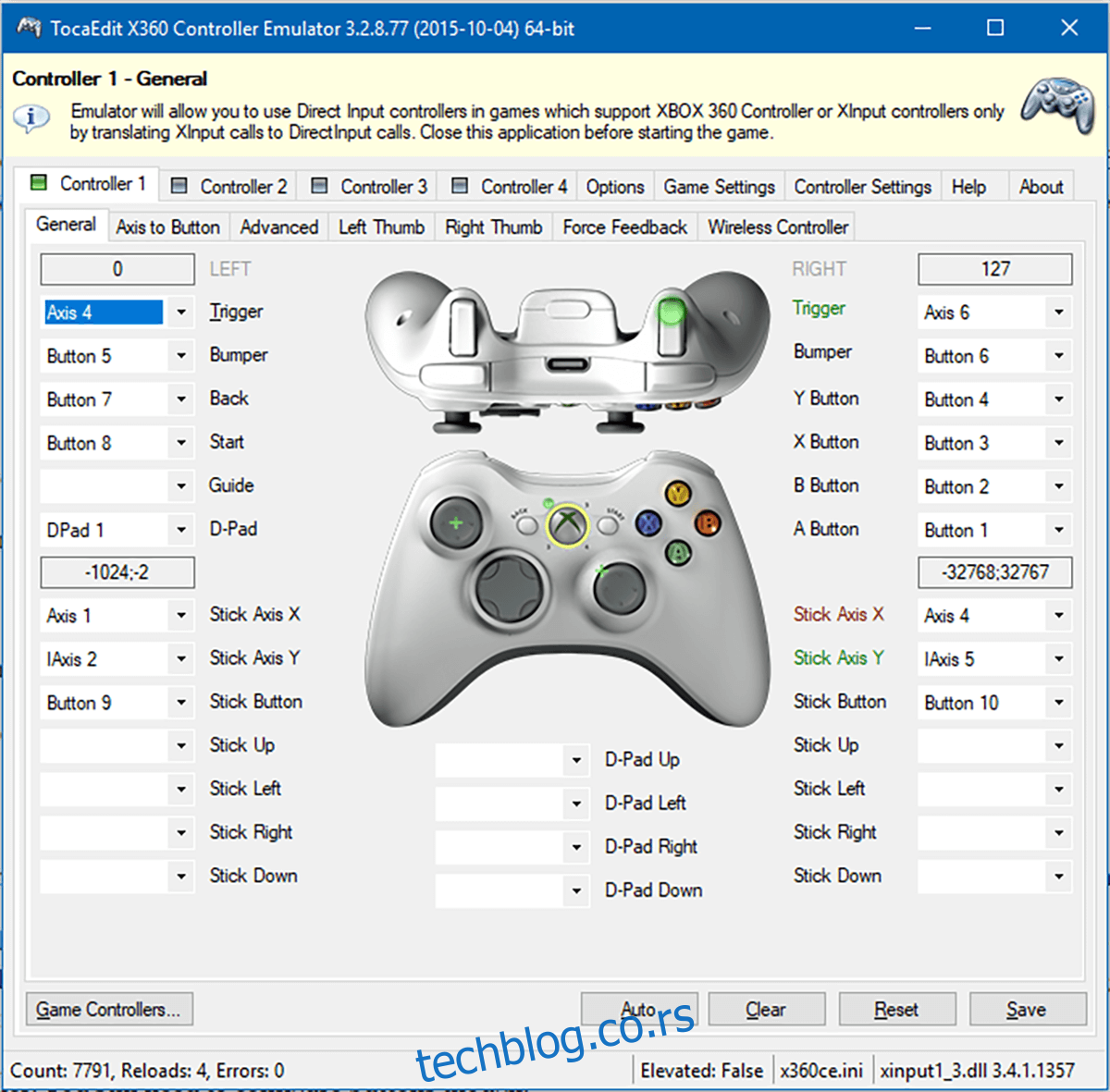
Sada možete da vidite da se vaš uređaj prepoznaje kao Xbox 360 kontroler. Međutim, neophodno je da ručno konfigurišete tastere, budući da će podrazumevane vrednosti najverovatnije biti pogrešno dodeljene.
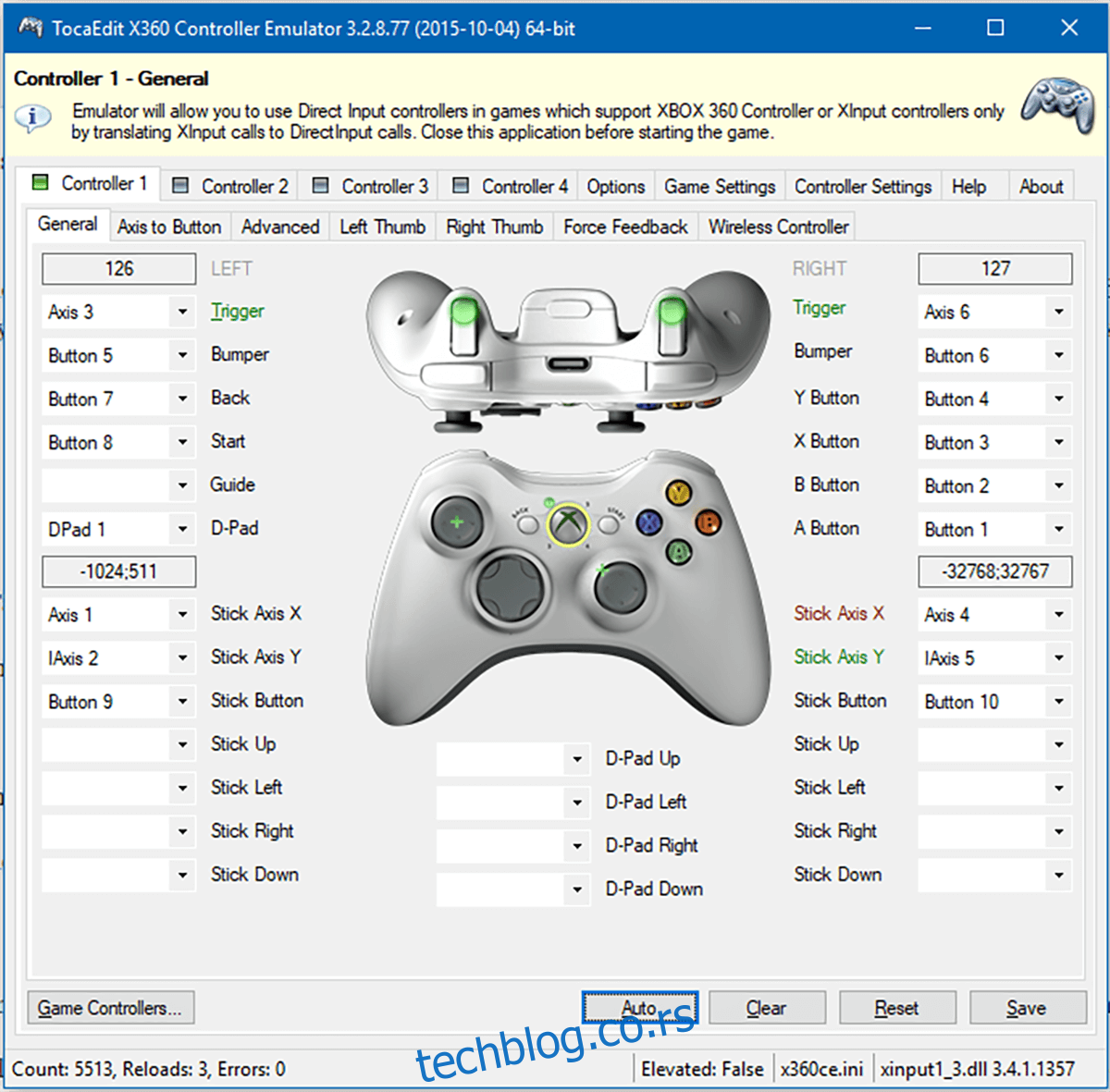
Kliknite na padajući meni pored naziva tastera koji želite da emulirate i pritisnite ‘Snimi’, a zatim pritisnite taster na kontroleru koji želite da koristite za tu funkciju. Ponovite ovo za svaki taster i pritisnite ‘Sačuvaj’.
Obavezno zatvorite aplikaciju pre nego što pokrenete igru.
Ukoliko želite da vratite kontroler na podrazumevana podešavanja, jednostavno pokrenite Toca Edit Xbox 360 Emulator i kliknite na „Resetuj“.
Važno je napomenuti da ako koristite i 32-bitne i 64-bitne igre, neophodno je da preuzmete i pokrenete oba emulatora. U suprotnom, vaš kontroler se možda neće registrovati u igri uopšte ili će raditi sa pogrešnim kontrolama.